
Extra Nodes フォールオフ・フィールド・メッシュ・ユーティリティ
Extra Nodesについて
エクストラノードとは
エクストラノードはジオメトリーノードの補助ノードセットです。
特にパーティクルを使ったモーショングラフィックスやFXエフェクトで使えるノード集が多く含まれています。
基本となるパーティクルシステムと、汎用性の高いトレーサー、フォールオフ、フィールド、メッシュ、ユーティリティの各ノードパックがあります。創造的なビジョンを実現するために必要なツールです。
https://blendermarket.com/products/extra-nodes?ref=1505
こちらではパーティクルユーティリティ・マテリアル・トレーサーの役割をまとめています。
アドオンのインストールと使い方
■アセットライブラリとしての設定する
Extra_Nodes_vxx.zipファイルを解凍します。
メニューの編集からプリファレンスを開き、ファイルパス-アセットライブラリの+ボタンから、Extra_Nodesフォルダをライブラリへ追加します。
設定を保存します。

■アセットブラウザからExtra Nodesを追加
アセットブラウザのプルダウンからExtra Nodesを開きます。
KS Toolsからノード(アイコン)を選択し、ジオメトリノードエディタにドラッグして使用します。

■ジオメトリーノードエリアの追加メニューからノードを追加
追加メニューを開きます。(エリア内でShift+Aでも開きます)
KS Extra Nodesカテゴリに移動しノードをクリックすると、ジオメトリノードエディタに追加されます。

パーティクルシステムノード
パーティクルシステムノードの種類

KS_Particle_System(パーティクルシステム)は1つだけど、このシステム内で色々なノードが組み合わされています。(TABキーで中に潜ります)

①Input(入力)からはじまり、
②パーティクルシステム入力ノード→
③フォース→
④パーティクルシステム出力ノード→
⑤パーティクルインスタンサー
の5つのセクションで構成されています。
もちろん最後はOutput(出力)へ繋げます。
①Input(入力)
任意のジオメトリをエミッタとして使用して、パーティクルのポイントを生成します。
②パーティクルシステム入力ノード
パーティクルの密度、表示時間、サイズ、放出時間と範囲など、
パーティクルの初期設定と動的設定を行います。
③フォース(力場)
パーティクルの振る舞いに影響を与えるフォースを追加します。
④パーティクルシステム出力ノード
パーティクルの動きを計算し、サーフェスとボリュームを構成します。
⑤パーティクルインスタンサノード
パーティクル上の任意のジオメトリをインスタンス化します。
複数のパーティクルシステムを扱う
パーティクルシステムノードを個別に名前を設定します。
※名前変更オプションを有効にする
ノードタブの表示/隠すボタンからノードオプションをクリックします。
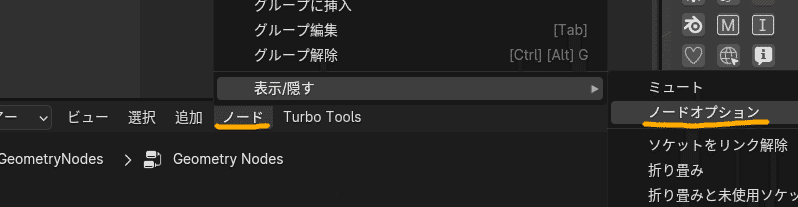
同じ要領で個別に名前を変え、インスタンスパーティクルシステムを独自の設定で使用することもできます。

フォールオフノード
フォールオフノードの種類

1.カーブエッジフォールオフ
2.カーブポイントフォールオフ
3.遅延フォールオフ
4.フェードフォールオフ
5.インデックス N 番目のフォールオフ
6.インデックスランダムフォールオフ
7。キーフレームフォールオフ
8.メモリフォールオフ
9.メッシュエッジフォールオフ
10.メッシュ面のフォールオフ
11.メッシュポイントフォールオフ
12.ノイズフォールオフ
13.オブジェクト指向性フォールオフ
14.オブジェクト球フォールオフ
15.ポイントフォールオフ
16.放射状フォールオフ
17.ランダムフォールオフ
18.タイムフォールオフ
19.波フォールオフ
20.ウィグルフォールオフ
1.カーブエッジフォールオフ

ノード解説
カーブのエッジに基づいてフォールオフを生成します。
input
Curve(カーブ)
任意のカーブを入力します。
Size(サイズ)
フォールオフ領域のサイズを指定します。
Falloff Width(減衰幅)
サイズ境界からの線形フォールオフ幅を定義します。
サイズが0以外の場合は、負の値にすることができます。
Min(最小値)
フォールオフの最小値。
Max(最大値)
フォールオフの最大値。
output
Falloff(減衰)
フォールオフ値を次ノードで使用します。
※以降、アウトプットのFalloffは省略
2.カーブポイントフォールオフ

ノード解説
曲線の点に基づいてフォールオフを生成します。
input
Curve(カーブ)
任意のカーブを入力します。
Size(サイズ)
フォールオフ領域のサイズを指定します。
Falloff Width(フォールオフ幅)
サイズ境界からの線形フォールオフ幅を定義します。
サイズが 0 以外の場合は、負の値にすることができます。
Min(最小値)
フォールオフの最小値。
Max(最大値)
フォールオフの最大値。
3.遅延フォールオフ

ノード解説
インデックスに基づいて遅延減衰を生成します。
input
Index(Index / Spline)チェックオン・オフ
Index(インデックス)チェックオン
インデックスを使用します。
Spline(スプライン)チェックオフ
スプラインインデックスを使用します。
Custom Index(カスタムインデックス)
カスタムインデックスを使用します。
Custom Index(カスタムインデックス)
カスタムインデックスを入力します。
Custom Time(カスタム時間)チェックオン・オフ
カスタム時間を使用します。
Custom Time(カスタム時間)
カスタム時間を入力します。
Start Frame(開始フレーム)
遅延減衰の開始位置のフレームを指定します。
Delay(遅延)
連続するインデックス間の遅延時間。
Duration(期間)
最小フォールオフ値から最大フォールオフ値までの期間。
Min(最小値)
フォールオフの最小値。
Max(最大値)
フォールオフの最大値。
4.フォールオフをフェード
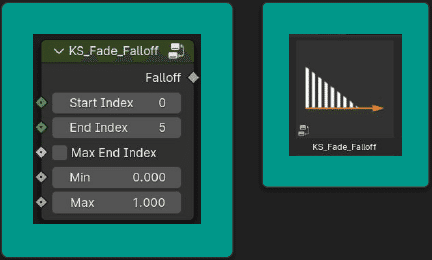
ノード解説
インデックスに基づいてフェード減衰を生成します。
input
Start Index(開始インデックス)
開始インデックスを指定します。
End Index(終了インデックス)
終了インデックスを指定します。
Max End Index(最後の最大インデックス)チェックオン・オフ
最後のインデックスを最大として使用する
Min(最小値)
フォールオフの最小値。
Max(最大値)
フォールオフの最大値。
5.インデックスN番目のフォールオフ

ノード解説
指定されたインデックスに基づいてN番目の減衰を生成します。
input
Custom Index(カスタムインデックス)チェックオン・オフ
カスタムインデックスを使用します。
Custom Index(カスタムインデックス)
カスタムインデックスを入力します。
Step(ステップ)
ステップサイズを定義します。
Offset(オフセット)
インデックスオフセットを指定します。
Min(最小値)
フォールオフの最小値。
Max(最大値)
フォールオフの最大値。
ここから先は
この記事が気に入ったらチップで応援してみませんか?
